前言
现代技术博客的写作需要兼顾内容创作效率和发布便捷性。本文将介绍一套整合Obsidian编辑器、自建图床服务和GitHub+Cloudflare自动化部署的完整解决方案,实现从写作到发布的丝滑工作流。
步骤
1. 自建图床和piclist-core部署
-
简要说明架构原理,详细配置请参考:
-
流程图:
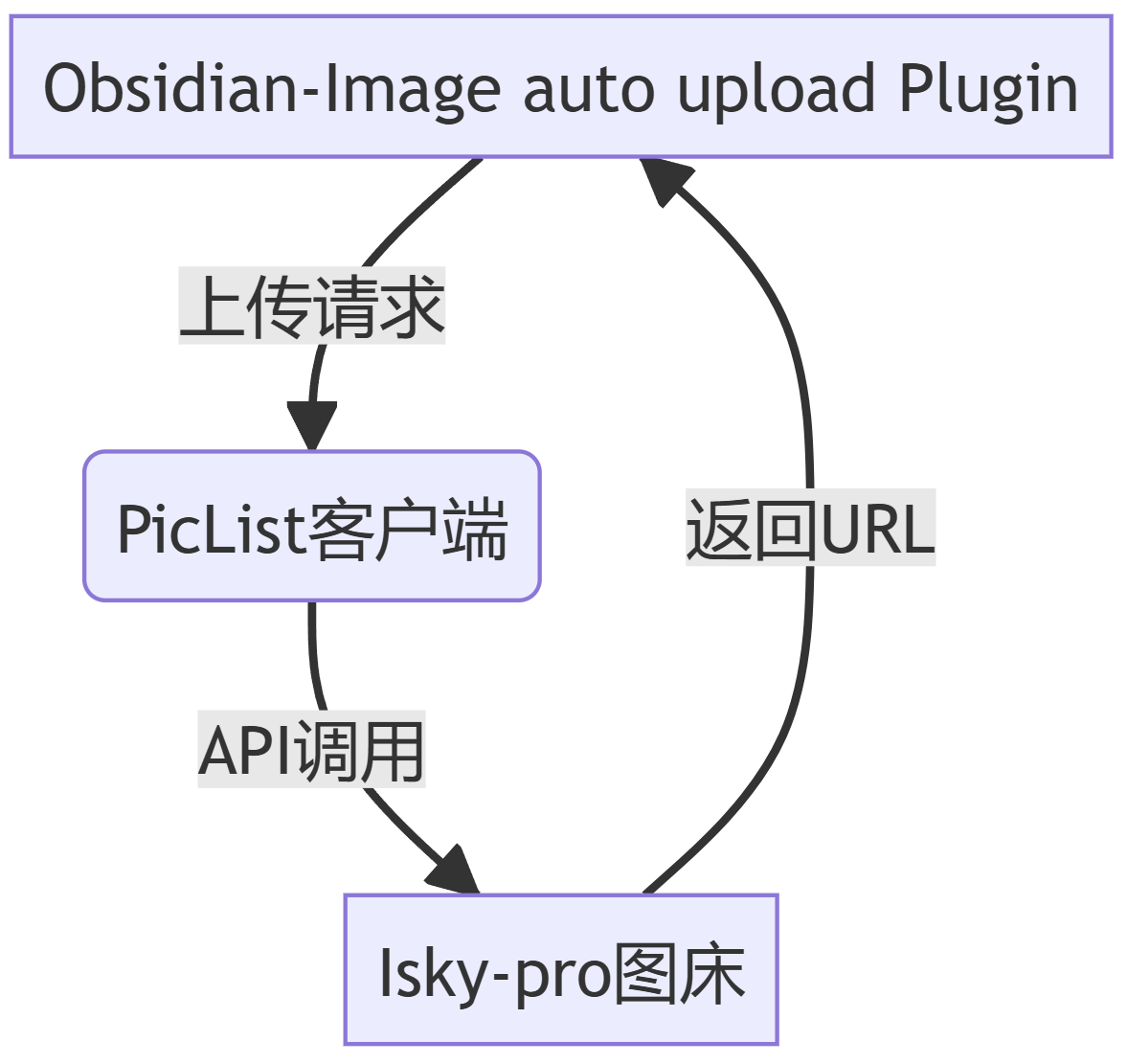
2. Obsidian写作环境配置
-
核心插件安装
- 安装插件
Image auto upload Plugin - 配置插件使用PicList作为上传客户端:
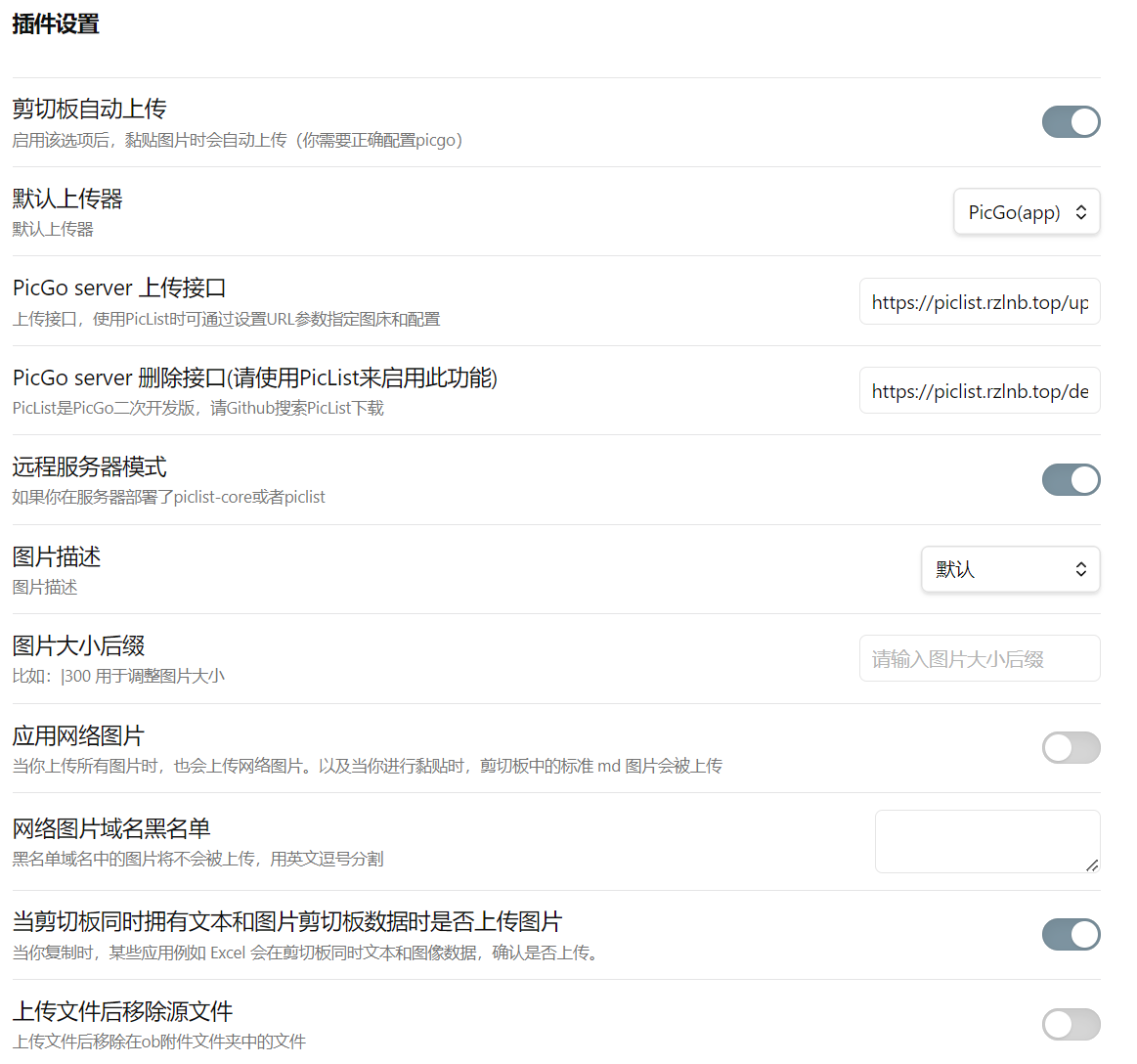
- 安装插件
-
图片自动化处理
- 在Obsidian中直接粘贴图片时,插件会自动:
- 调用云端PicList
- 上传至自建Isky-pro图床
- 替换为Markdown图片语法(
)
- 在Obsidian中直接粘贴图片时,插件会自动:
3. 使用obsidian知识库管理blog
1. 将hugo-blog文件夹放入obsidian知识库中
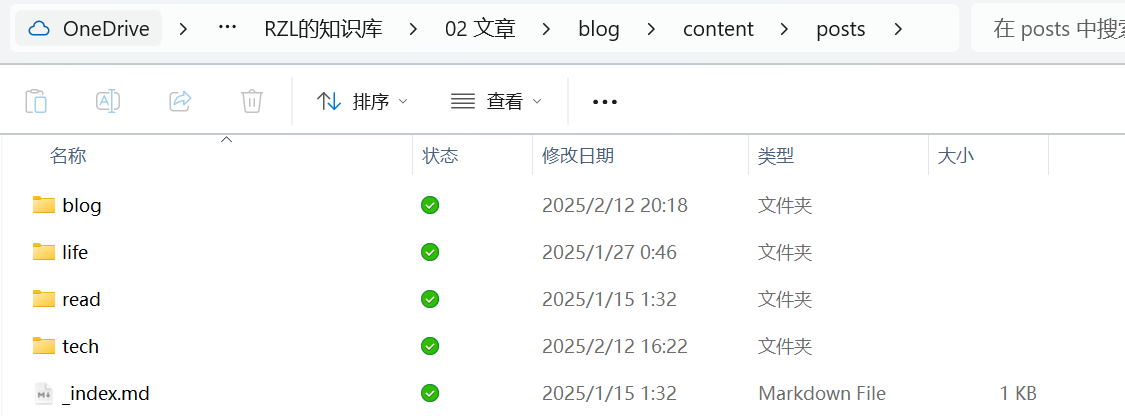
存放位置大概的目录如上
2. 优化在obsidian中对hugo-blog的显示
我们知道在hugo-blog文件夹中,不能改变其目录结构,所以想在obsidian知识库中编辑博文势必会显示很多无关的hugo的项目文件,它们都是部署blog网页的必须品
我们可以使用 obsidian-设置-外观-CSS代码片段 功能,将hugo-blog文件夹中其他无关的内容隐藏,只显示posts中的内容
CSS代码片段功能的css文件存储路径在:Obsidian\RZL的知识库\.obsidian\snippets
- 创建两个css文件:
/* 隐藏 blog 下除了 content/posts 以外的所有文件 */
.nav-folder-children .nav-file-title[data-path*="02 文章/blog"]:not([data-path*="02 文章/blog/content/posts"]) {
display: none;
}
/* 隐藏 02 文章/blog/content/posts/_index */
.nav-folder-children .nav-file-title[data-path*="02 文章/blog/content/posts/_index"] {
display: none;
}
/* 隐藏 blog 下除了 content/posts 以外的所有文件夹 */
.nav-folder-title[data-path*="02 文章/blog"]:not([data-path*="02 文章/blog/content/posts"]) {
display: none;
}
-
在
obsidian-设置-外观-CSS代码片段中将两个css开启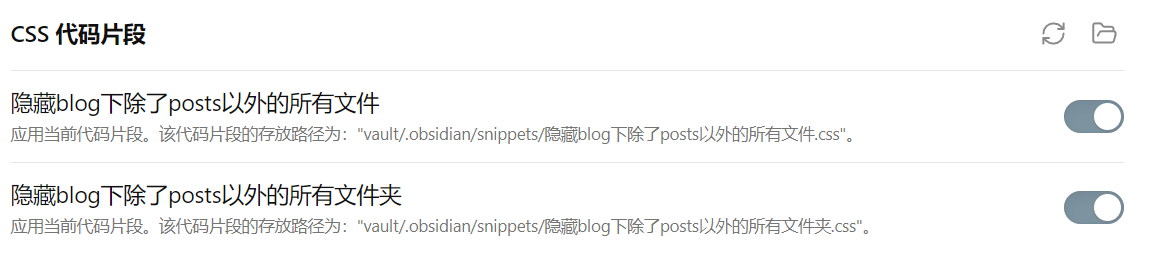
-
在obsidian中的显示效果如下
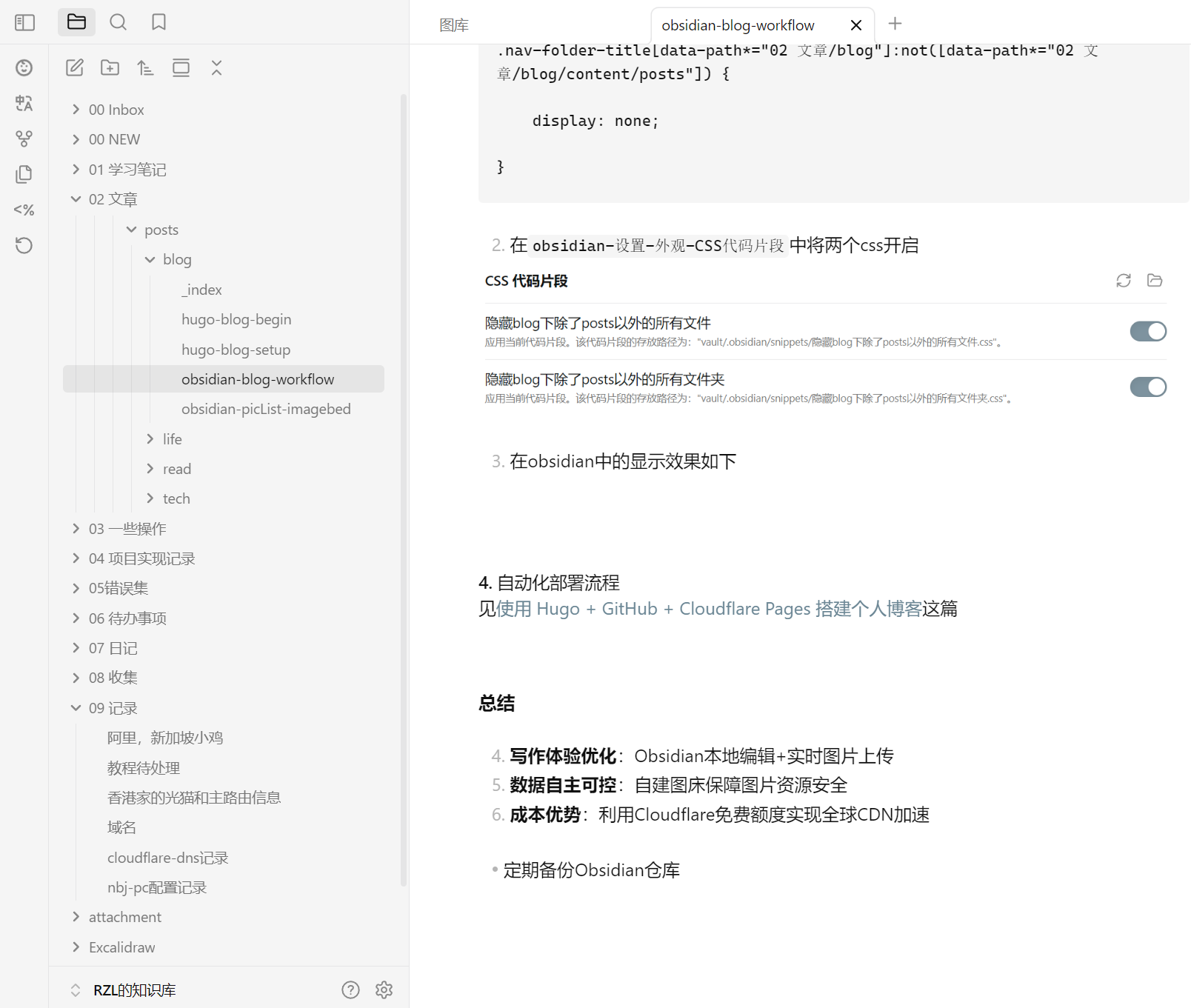
4. 自动化部署流程
见使用 Hugo + GitHub + Cloudflare Pages 搭建个人博客这篇
总结
- 写作体验优化:Obsidian本地编辑+实时图片上传
- 数据自主可控:自建图床保障图片资源安全
- 成本优势:利用Cloudflare免费额度实现全球CDN加速
- 定期备份Obsidian仓库